Googleアカウントを作成する(既存メールアドレス使用)
Googleアカウントを作成する(既存メールアドレス使用)
MAGELLAN BLOCKSでGoogleがサービスする機能を使用する場合は、Googleアカウントが必要です。
Googleアカウントの作成には、以下どちらかのメールアドレスが必要です。
- Googleアカウントの作成と同時に作成するGmailアドレス
- 既存のメールアドレス(Gmailアドレス以外)
ここでは、既存のメールアドレスを使ってGoogleアカウントを作成する方法を解説します。
info_outlineGoogleアカウントの作成と同時にGmailアドレスを作成する方法は、「Googleアカウントを作成する(Gmailアドレスも同時に作成)」で解説します。
Googleアカウントを作成する手順は、次のとおりです。
- Googleアカウントの作成ページを表示する
- 登録に必要な情報を入力する
- プライバシーポリシーと利用規約へ同意する
以降、それぞれの手順について、順に解説します。
Googleアカウントの作成ページを表示する
Googleアカウントの作成open_in_newページを表示します。
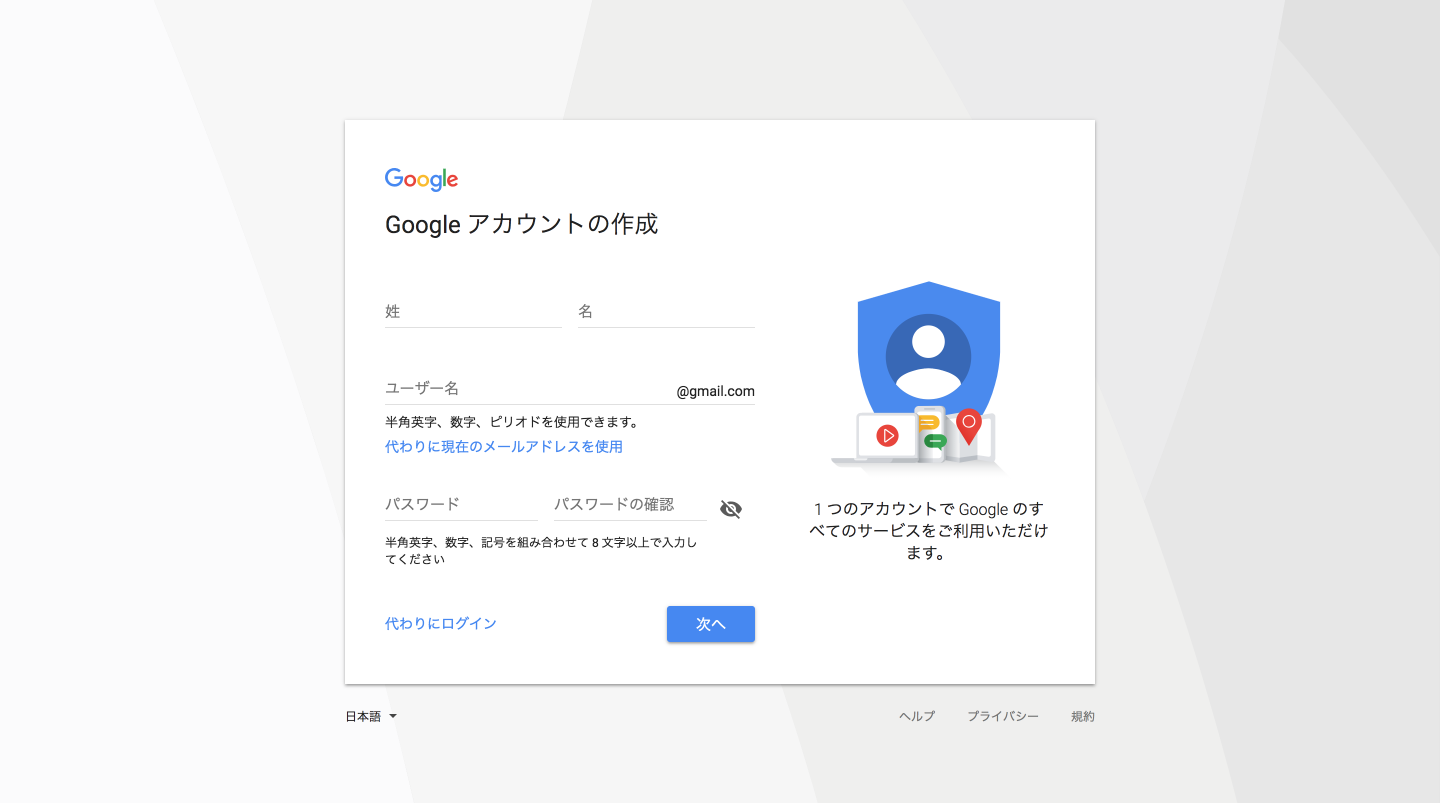
登録に必要な情報を入力する
まず、ユーザー名入力欄の下にある[代わりに現在のメールアドレスを使用]リンクをクリックします。続いて、以下の情報を入力して、[次へ]ボタンをクリックします。
| 項目 | 必須 | 説明 |
|---|---|---|
| 名前 | panorama_fish_eye | 姓と名のそれぞれを入力します。 |
| メールアドレス | panorama_fish_eye | 現在お持ちのメールアドレスを入力します。このメールアドレス宛に、確認コードが記載されたメールが届きます。 |
| パスワード | panorama_fish_eye | パスワードを入力します。パスワードには、半角英字・数字・記号を組み合わせて8文字以上で入力します。 |
| パスワードの確認 | panorama_fish_eye | 「パスワード」の項目で入力したパスワードを再度入力します。 |
「メールアドレスの確認」画面が表示されます。
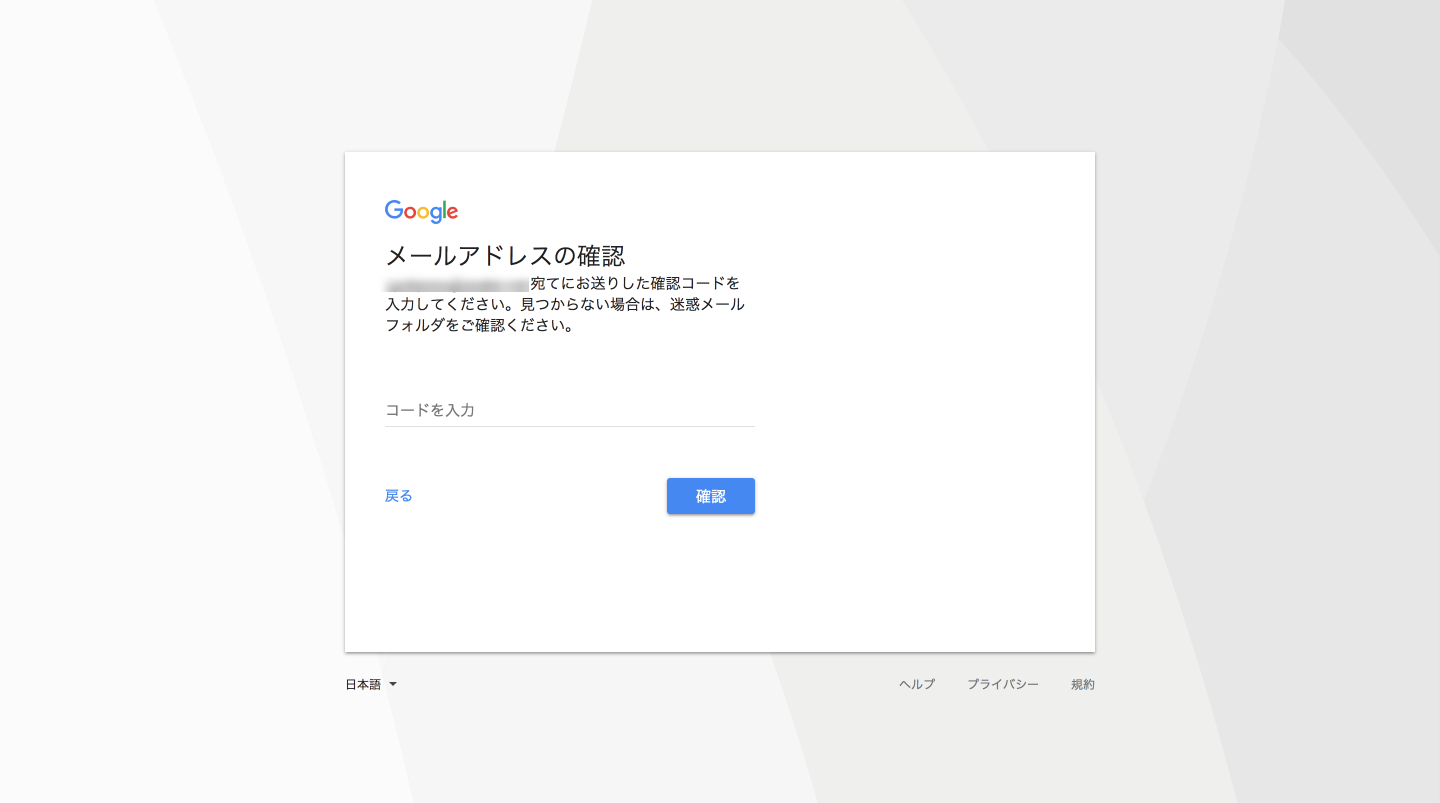
先ほど指定したメールアドレス宛てに、以下のようなメールが届きます。このメール内に記載された確認コードを「メールアドレスの確認」画面で入力します。
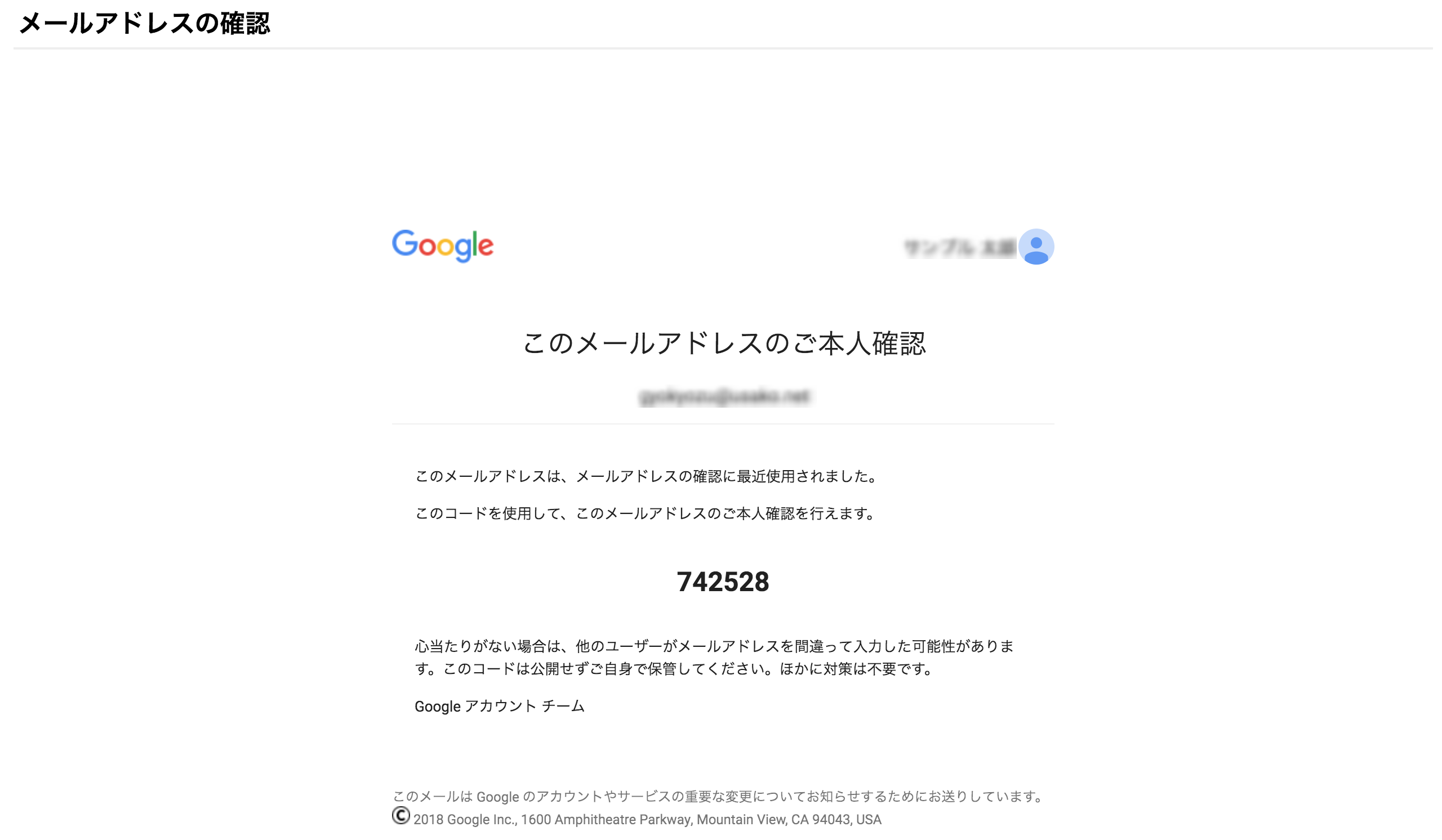
続いて、「電話番号の確認」画面が表示されます。携帯電話の番号を入力して、[次へ]ボタンをクリックしてください。
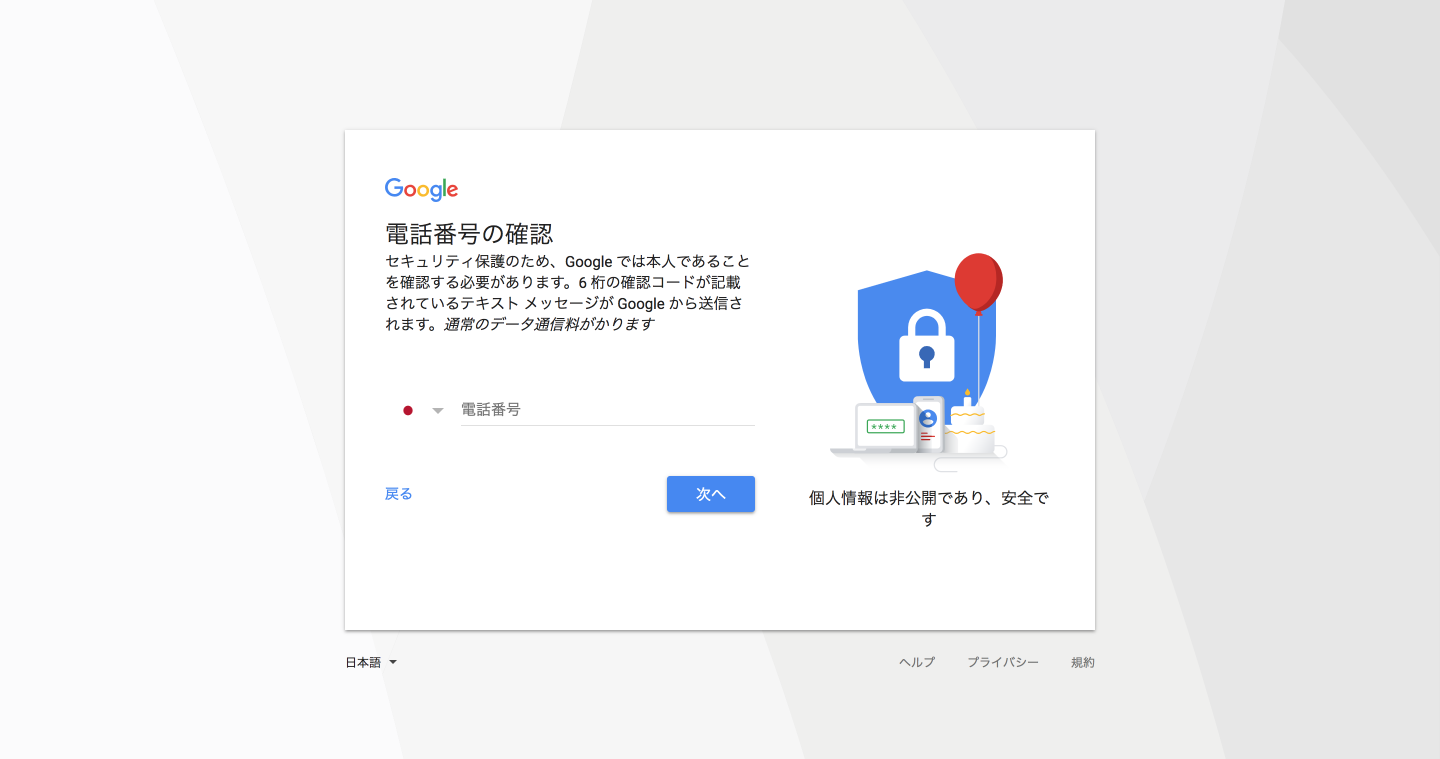
入力した携帯電話宛てにテキストメッセージで6桁の確認コードが送られてきます。「電話番号の確認」画面で、6桁の確認コードを入力して、[確認]ボタンをクリックしてください。
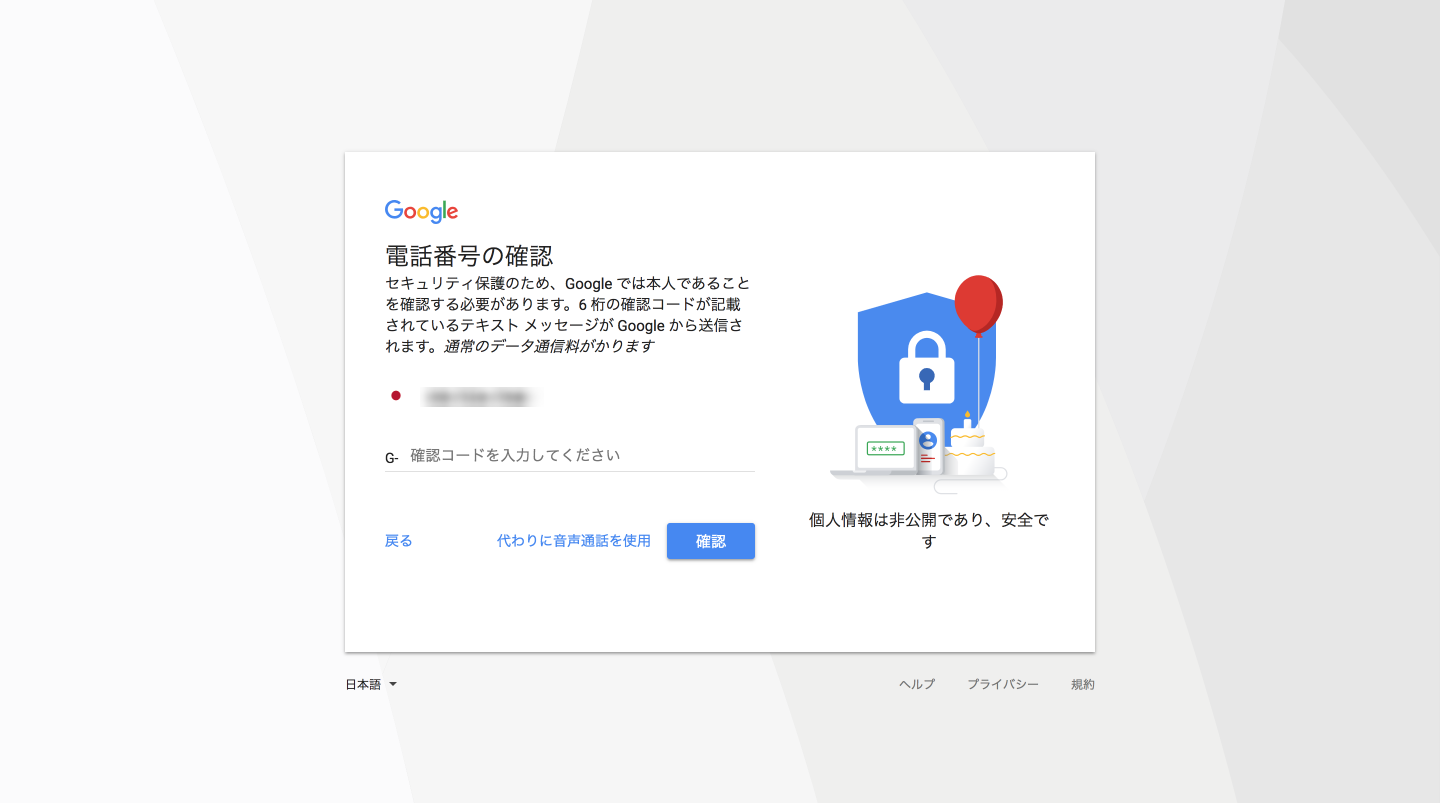
電話番号の確認に成功すると、「ようこそ」画面が表示されます。
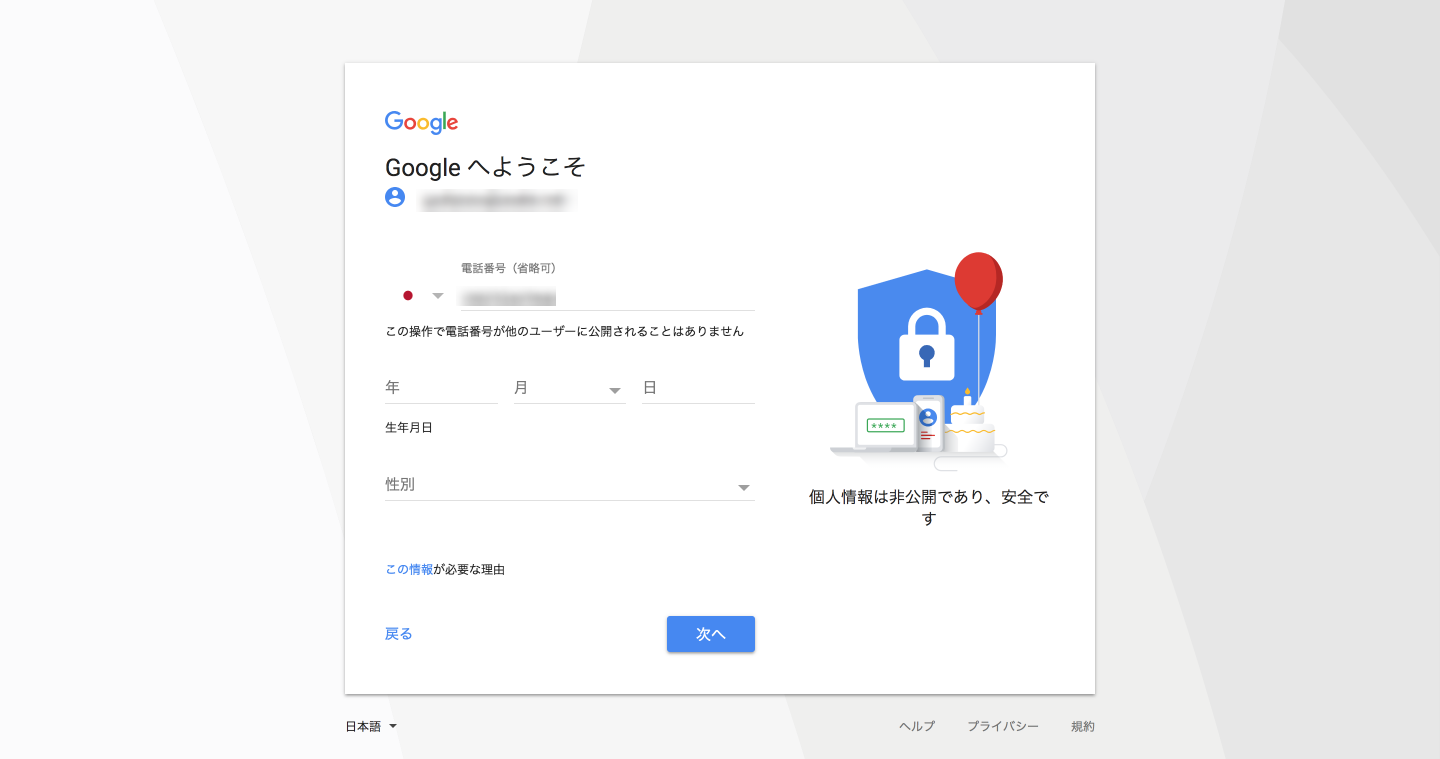
以下の情報を入力して、[次へ]ボタンをクリックします。
| 項目 | 必須 | 説明 |
|---|---|---|
| 生年月日 | panorama_fish_eye | 生年月日を入力します。 |
| 性別 | panorama_fish_eye | 性別を選択します。 |
プライバシーポリシーと利用規約へ同意する
「プライバシーと利用規約」の画面が表示されます。
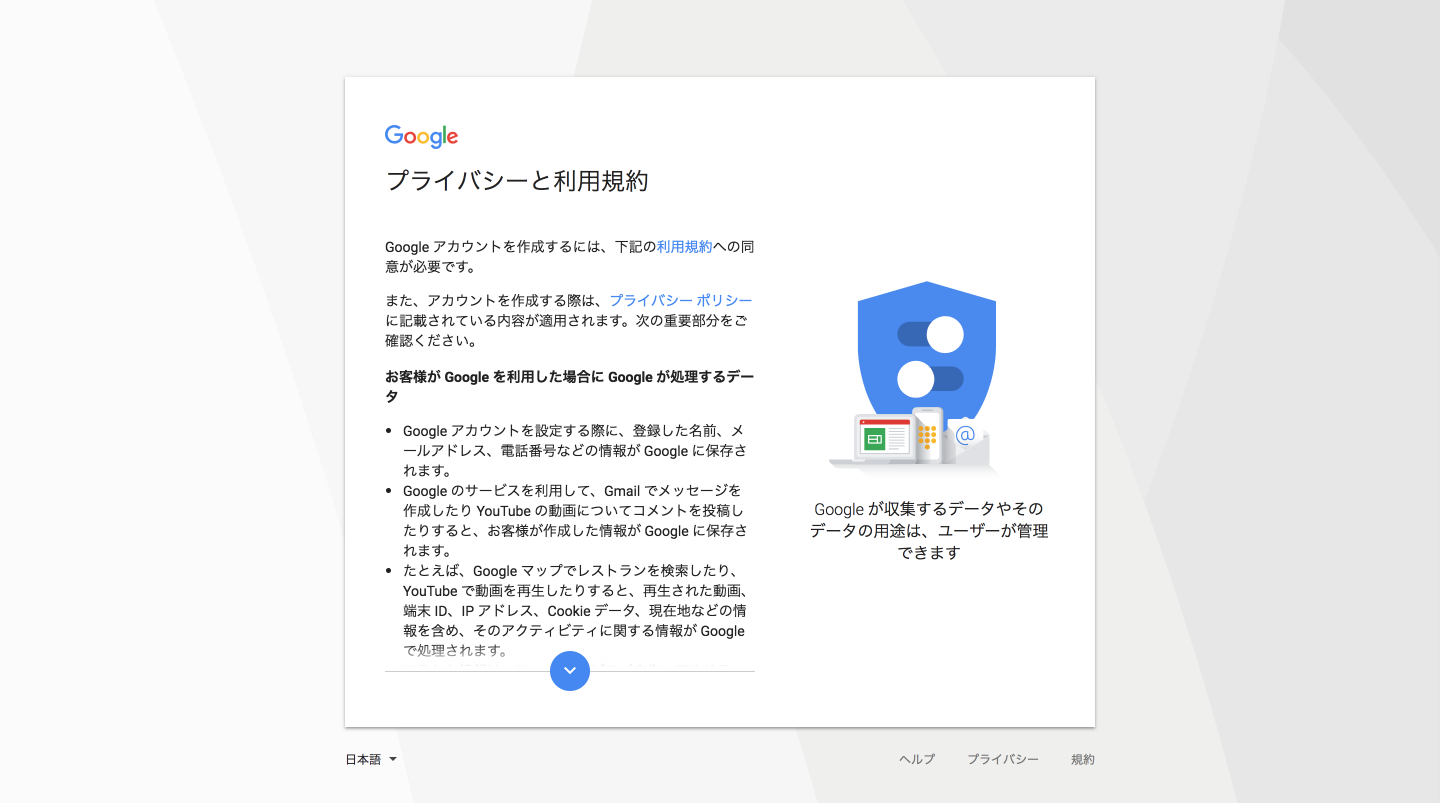
表示された文章を最後までよく読んでから[同意する]ボタンをクリックします。[同意する]ボタンは、文章の最後までスクロールしないとクリックできません。
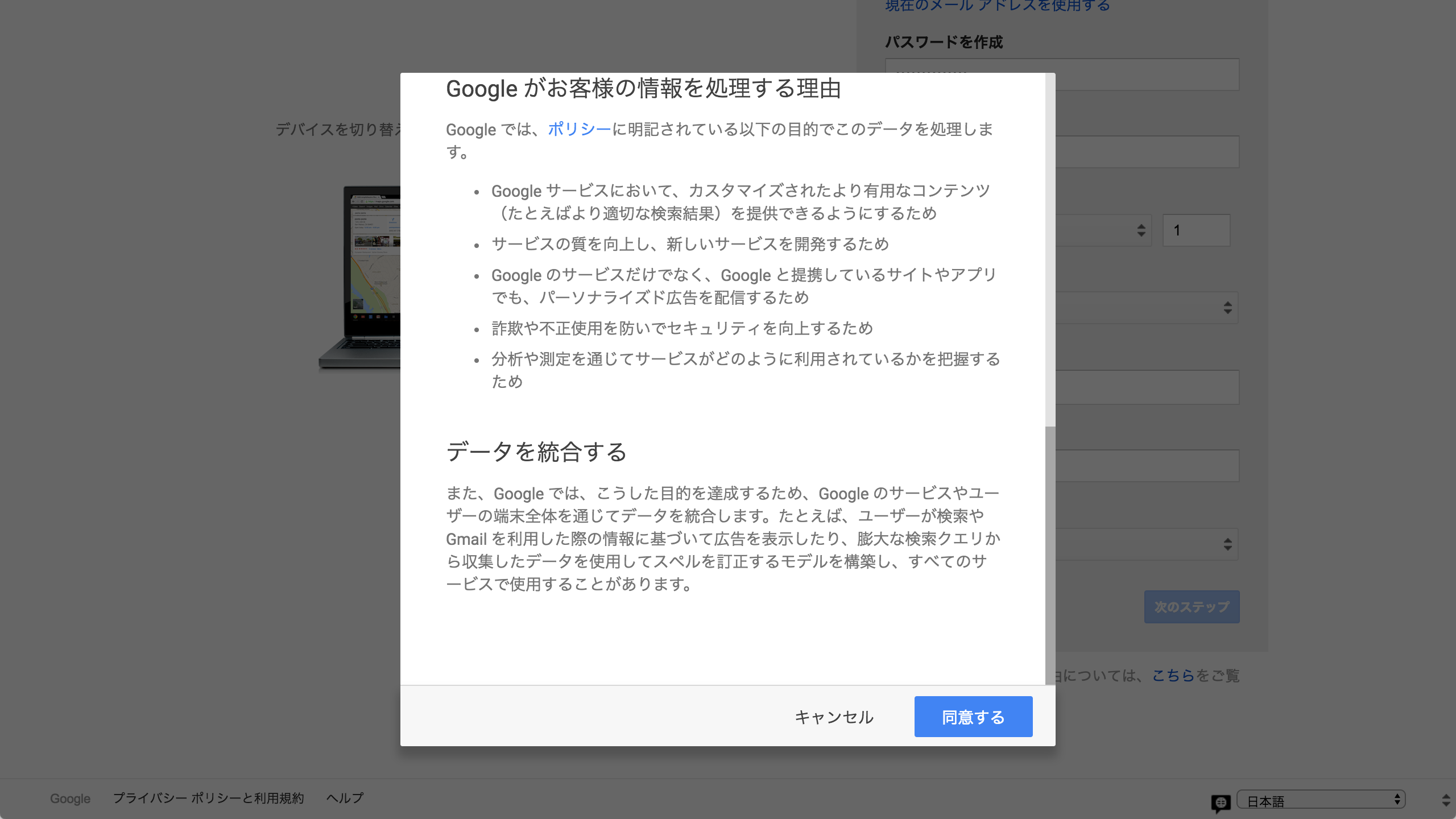
最後に、「アカウント情報」ページが表示されます。
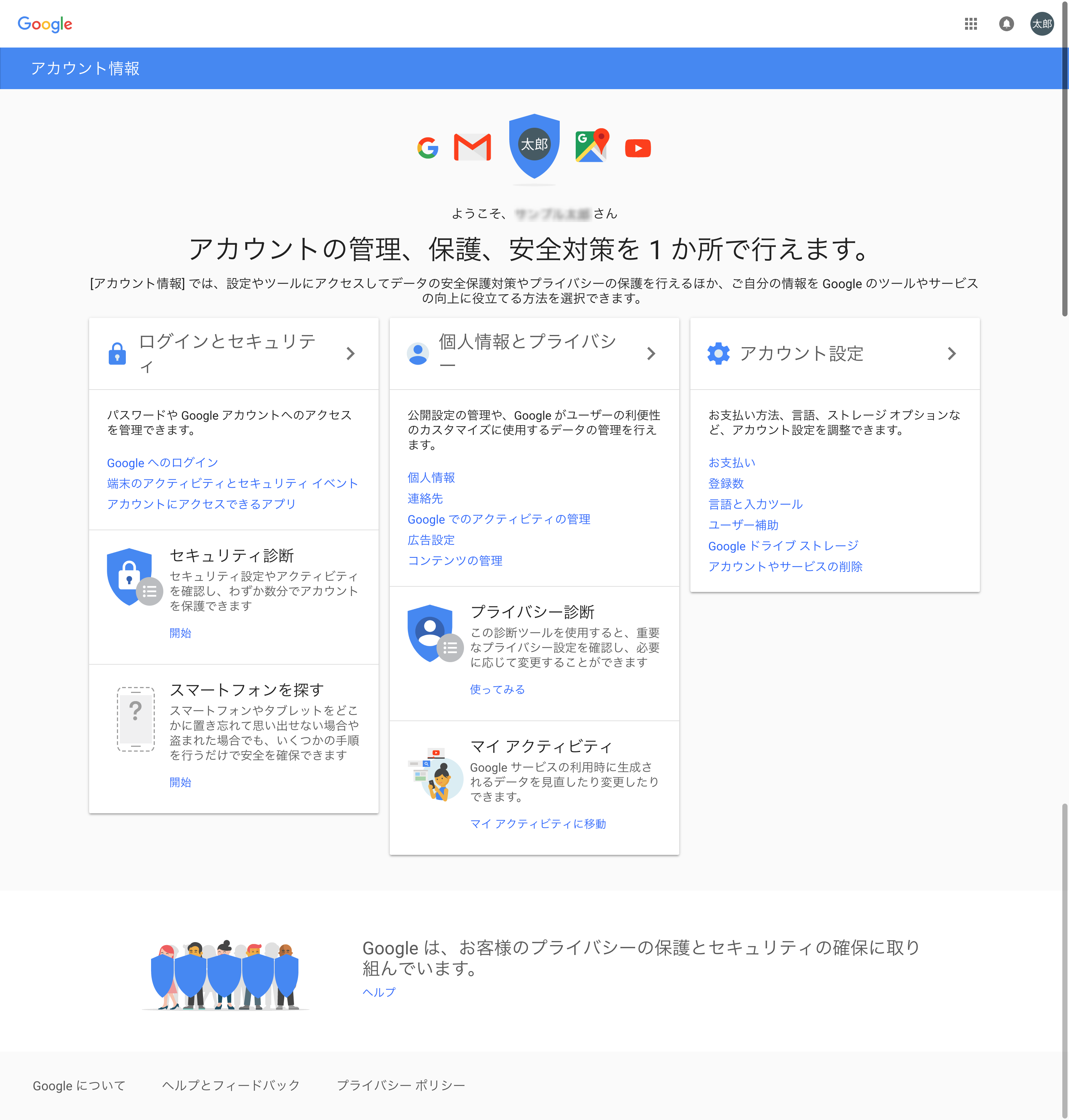
以上で、Googleアカウントの作成は完了です。

